Como dono de um iPhone, você pode ter observado que após 30 segundos de inatividade, a tela escurece e bloqueia. Esse breve tempo limite da tela é eficaz para conservar a vida útil da bateria se você deixar seu dispositivo sem supervisão.
No entanto, você pode achar necessário um tempo de tela maior ao anotar informações da web, seguir uma receita culinária ou realizar tarefas semelhantes.
Se você não tiver certeza de como ajustar o tempo limite da tela no seu iPhone, este guia fornecerá todas as etapas necessárias para personalizar essa configuração.
O que exatamente é o tempo limite de tela?
O tempo limite de tela serve como uma funcionalidade de proteção presente em todos os dispositivos, incluindo aqueles que executam iOS e Android. Esse recurso bloqueia a tela automaticamente após um período predefinido de inatividade, ajudando a evitar o esgotamento da bateria ao cessar a atividade de exibição quando o dispositivo não está em uso.
Embora essa configuração geralmente esteja habilitada por padrão, você tem a opção de defini-la como “Nunca” se preferir eliminá-la. Como alternativa, você pode ajustar a duração do tempo limite para melhor atender às suas necessidades.
Estendendo o tempo limite da tela no iPhone
Para estender o tempo limite de tela do seu iPhone, basta seguir estes passos nas configurações do dispositivo:
- Acesse o aplicativo Configurações no seu telefone.
- Role para baixo e selecione Tela e brilho .
- Em seguida, escolha a opção Bloqueio automático .
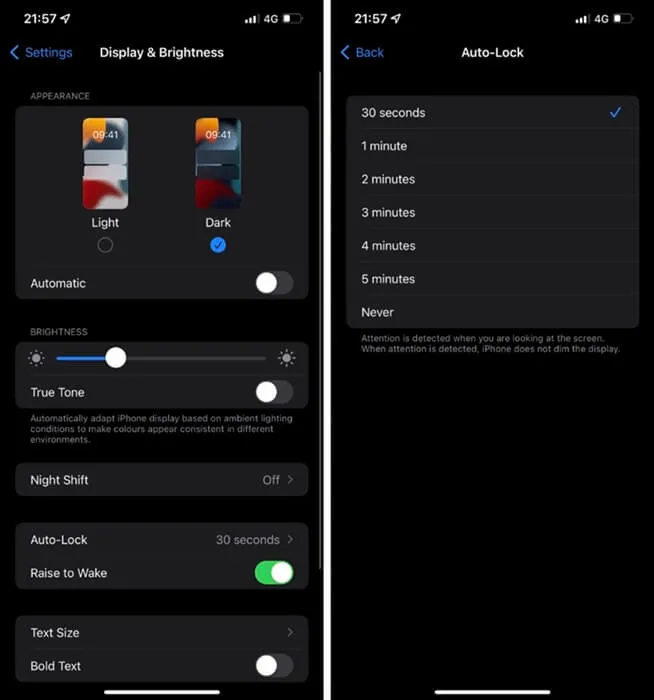
- Você verá várias opções de tempo limite; escolha uma duração que exceda sua configuração atual.
Para reduzir o tempo limite, basta selecionar uma opção mais curta do que a que você tem atualmente.
Desativando o tempo limite da tela no iPhone
Às vezes, pode ser necessário manter seu display ativo continuamente. Se você deseja desabilitar o recurso de tempo limite de tela completamente, siga estas etapas simples:
- Abra as Configurações no seu dispositivo.
- Em seguida, selecione Tela e Brilho , seguido de Bloqueio Automático.
- Selecione a opção Nunca para desativar o tempo limite da tela.
Conclusão
Este artigo descreve o procedimento para alterar as configurações de tempo limite de tela no seu iPhone. Seguindo esses passos, você pode ajustar ou desabilitar com sucesso o recurso de bloqueio de tela de acordo com suas preferências.
Perguntas Frequentes (FAQs)
1. Como posso alterar o tempo limite da tela no iPhone?
Para modificar o tempo limite da tela, navegue até Ajustes , selecione Tela e Brilho e toque em Bloqueio Automático. Você pode ajustar o tempo limite da tela para seu iPhone ou iPad aqui.
2. É possível definir o tempo limite da tela para 30 minutos?
Absolutamente, você pode definir a duração do tempo limite da tela para 30 minutos. Para um tempo limite maior que isso, o recurso pode ser simplesmente desabilitado.
3. O que faz meu iPhone hibernar tão rápido?
O motivo pelo qual seu iPhone entra em modo de espera rapidamente é devido ao recurso Bloqueio Automático, que bloqueia a tela ou coloca o dispositivo em modo de espera para economizar bateria quando ocioso.
4. Como posso estender o tempo limite da tela para além de 10 minutos?
Já cobrimos os passos necessários para aumentar o tempo limite da tela. Para ajustá-lo para uma duração maior que 10 minutos, basta consultar os procedimentos descritos anteriormente neste artigo.
Deixe um comentário